
Обзор установки GRUB
GRUB расшифровывается как Grand Unified Bootloader. Если в вашей системе установлено несколько образов ядра, вы можете выбрать, какой из них будет выполнен. GRUB показывает экран заставки, ждет пару секунд, если вы ничего не введете; он загружает образ ядра по умолчанию, указанный в файле конфигурации grub. В этой теме мы собираемся узнать об установке GRUB.
Как настроить и установить GRUB?
Файл конфигурации Grub - /boot/grub/grub.conf
Содержит ядро и образ initrd.
Загрузчик по умолчанию для RHEL6 (Red Hat Enterprise Linux 6) в системах x86 и x64
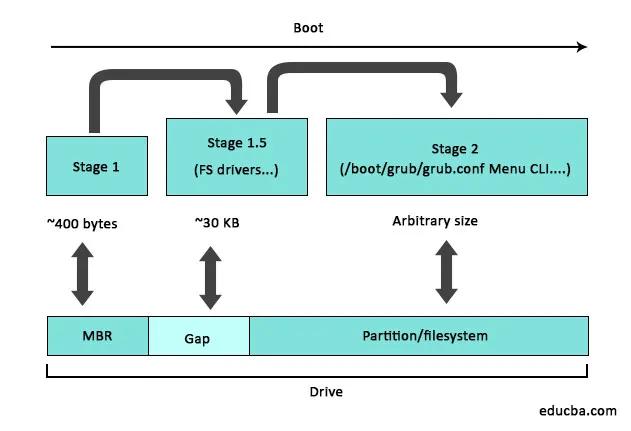
Установите файлы GRUB в / boot / grub и поместите в загрузочную дорожку:

Итак, если мы перейдем к командной строке и войдем в каталог / boot / grub / и grep 1_5

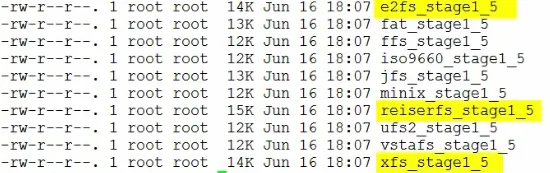
Мы видим кучу специфичных для файловой системы загрузчиков этапа 1.5. Так что один для ext, один для reiser один для xfs и многое другое. Интересно, что GRUB имеет доступ к файловой системе ext2, ext3 и ext4 с одним и тем же драйвером.
Конфигурация загрузчика GRUB выполняется путем редактирования файла /boot/grub/grub.conf. Это называется меню bootgrub в командной строке, см. Ниже команду.

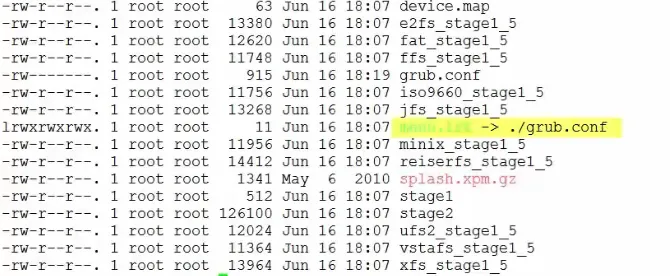
Итак, давайте посмотрим, как выглядит файл.

Это довольно маленький конфигурационный файл. Давайте разбить его на его основной компонент

Вверху у нас есть вид глобальных настроек,

И затем под этим внизу, у нас есть конкретные настройки операционной системы. Теперь, в нашем примере, у нас есть настройки для двух операционных систем, Windows 8 и RHEL 6.
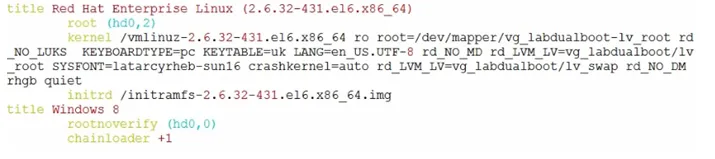
Но давайте сначала посмотрим на глобальные настройки. По умолчанию = 0 здесь. Что ж, это говорит нам о том, что если мы не прервем процесс загрузки и не сообщим GRUB, в противном случае он загрузит первый параметр операционной системы, который мы указали ниже, поэтому для нас это RHEL 6 Timeout = 10, который говорит GRUB дать нам 10 секунд, в течение которых мы Можно нажать клавишу, чтобы прервать процесс загрузки.

Затем создайте заставку, которая просто помещает настраиваемую заставку позади меню загрузки, что обычно не так важно, как, возможно, для брендинга.

Тогда опция скрытого меню здесь скрывает меню выбора ОС (операционной системы), если мы не нажмем клавишу. По факту,

Давайте посмотрим, как выглядит процесс ранней загрузки с этим скрытым меню и без него. Итак, сначала мы рассмотрим это без скрытого меню.
Хорошо, посмотрите здесь, как мы можем видеть меню с различными вариантами операционной системы.
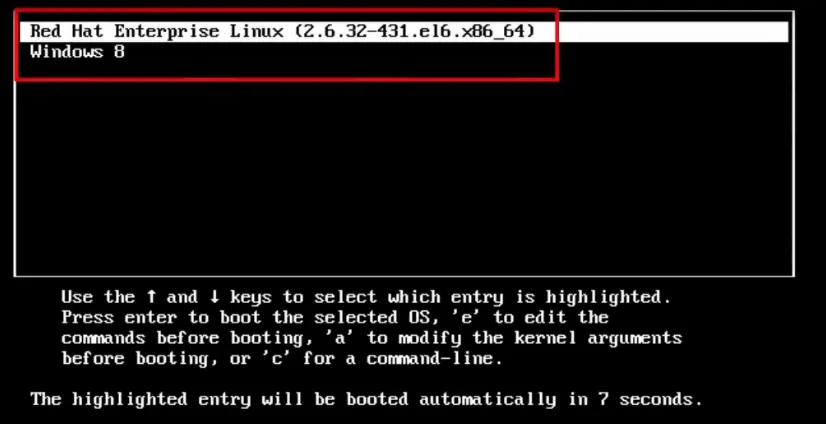
И здесь внизу у нас есть таймер, сообщающий нам, сколько у нас есть времени, пока загрузка продолжается.

Мультизагрузка может быть немного сложным делом, поэтому скрытое меню позволяет нам скрывать это меню, и вместо этого все, что мы получаем, это.

Хорошо, если мы нажмем клавишу, мы вернемся к меню загрузки, которое мы только что видели.
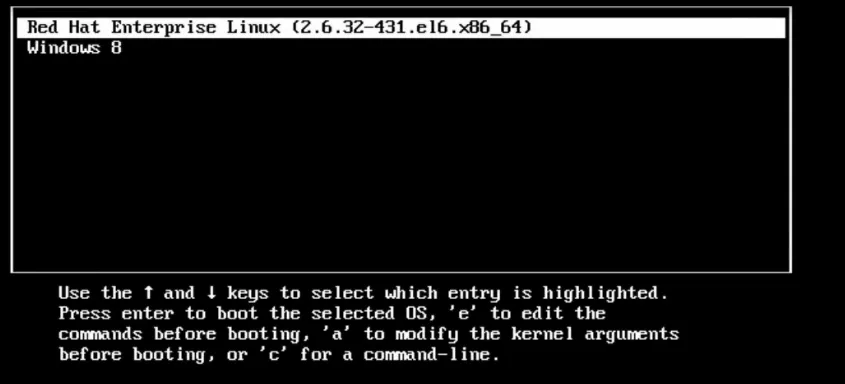
Если мы не нажимаем клавишу, то система просто загружается, и чаще всего, если честно, обычно указывается опция скрытого меню. Это основные глобальные настройки. Мы можем добавить еще несколько, если нам понадобятся такие опции, как запасные варианты, на случай, если опция по умолчанию не удастся
Теперь давайте кратко рассмотрим конкретные настройки. Итак, вернемся к нашему конфигурационному файлу GRUB, и мы определили две операционные системы: RHEL 6 и Windows 8.
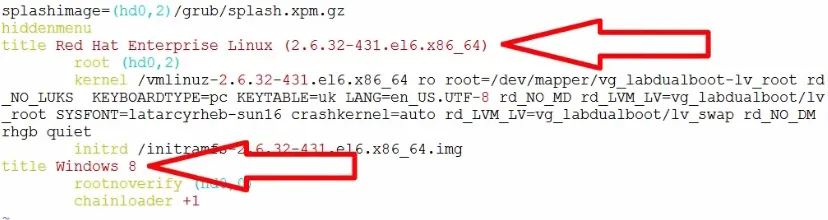
Для каждой операционной системы нам нужно минимум три строки: title, root и kernel, а для Linux нам нужна другая строка, initrd.
Итак, название произвольно. Вы можете положить здесь все, что захотите. Мы сделали это с опцией Windows 8. GRUB не распознал операционную систему. Просто поставьте другие, чтобы мы вручную изменили его на Windows 8.

Далее выкорчевывать. Это позволяет нам указать корневой каталог для GRUB.

Теперь, по умолчанию, способ, которым GRUB обращается к дискам и разделам, отличается от того, как это делает ядро,
Для нашей установки RHEL здесь у нас есть hd0, 2. Ну, во-первых, нам нужны скобки. Затем мы добавляем HD, что является сокращением от жесткого диска.
Теперь GRUB не волнует, является ли он диском SCSI (интерфейсом малого компьютера). Идентификатор или диск ATA. Это действительно не волнует меньше. Что касается GRUB, то это всего лишь жесткие диски, поэтому GRUB просто называет их HD.
Тогда первое число здесь - это номер устройства в соответствии с BIOS, поэтому 0 - это первое дисковое устройство в системе. И помните, что GRUB - это правильная компьютерная система. Он начинает отсчет с 0, а не с 1. Затем нам нужна запятая, а затем мы даем ей номер раздела.

Снова 0 - первый раздел. Это действительно важно, когда рабочий каталог с MBR.
Мы будем использовать hd0 для адресации MBR на первом устройстве, hd1 для адресации MBR или загрузочной записи тома на втором устройстве. Итак, у нас есть третий раздел на первом жестком диске в системе,

Итак, диск 0, раздел 2.
Теперь, если бы ядро обращалось к этому устройству, оно использовало бы sda3. И точно так же, как ядро может GRUB также обращаться к устройству без разделов, так что эквивалентом devsda в экземпляре будет hd0, заключенный в круглые скобки.
Далее по строке ядра. Здесь мы указываем расположение ядра плюс все параметры времени загрузки, которые мы хотим передать ему, и мы проведем здесь немного времени.

Итак, прежде всего, местоположение ядра указывается исходя из его расположения в файловой системе. Помните, что к тому времени, как мы добрались до grub.conf, мы уже работаем с загрузчиком 2-го этапа, который знает все о файловых системах, поэтому нам не нужно использовать что-то вроде записи в блок-листе.
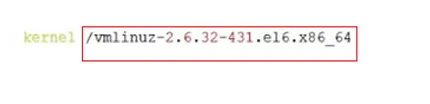
Мы можем просто дать ему стандартный путь к файловой системе UNIX.
Далее образ ядра называется vmlinuz - это версия ядра и архитектура, поэтому для нас версия ядра 2.6.32. Да, он старый, но он прочный и подходит для архитектуры x86 / x64.

Часть vm - это возвращение к тому моменту, когда поддержка виртуальной памяти была большой вещью, и шлепок vm впереди сказал всем, что система поддерживает виртуальную память, а затем z или zed в конце говорят нам, что образ ядра является сжатое изображение, которое делает его маленьким.
Итак, хотя само ядро является программой и написано на C с некоторой сборкой, оно хранится в нашей системе в виде сжатого образа под названием vmlinuz.
Теперь у нас есть корневая файловая система на нашем логическом томе, и она указана только для чтения.

Теперь, позже в процессе загрузки, он будет перемонтирован как чтение / запись.

Шифрование раздела rd _NO_LUKS
Затем для операционных систем Linux у нас есть строка, начинающаяся с команды initrd.

Итак, пара вещей об initrd.
Сначала коротко о начальном RAM-диске, и о том, что это за образ диска, который загружен драйверами и модулями, и тому подобном, что нужно ядру для поддержки процесса загрузки.
Помните, что ядро маленькое и не содержит драйверов для всех типов дисков в мире. Таким образом, этот файл initrd загружается в память как временная корневая файловая система, отсюда и название RAM-диск, а затем ядро использует его для доступа и загрузки модулей, необходимых для выполнения других действий в процессе загрузки.
Второе, что правильно в initrd, это то, что initrd является своего рода устаревшим термином для него, потому что в наши дни, по крайней мере, начиная с ядер 2.6, это образ initramfs.
Initramfs - это улучшенная форма initrd, поэтому initrd был заблокированным образом устройства, загруженным в память, но к нему обращаются как к блочному устройству, данные, которые были прочитаны или записаны на него, были кэшированы Linux.
Таким образом, мы загрузим initrd в память.
Initramfs отличается, это лучше. На высоком уровне.
Он просто монтирует этот кеш, поэтому дублирования нет.

Мы получили initramfs, соответствующие нашей версии ядра и архитектуре, и именно так GRUB настроен для загрузки Linux.
Теперь у нас есть несколько версий Linux на нашей машине RHEL, Fedora, Mint, как вы это называете.
Они будут перечислены здесь так же. И GRUB может напрямую загружать ядро Linux, мы называем этот тип загрузки прямой загрузкой или прямой загрузкой.

GRUB не может напрямую загрузить ядро Windows, поэтому он загружает Windows через механизм, называемый Chain Loading
Опция +1 здесь внизу, это то, что происходит тогда, когда GRUB запускает процесс загрузки, но в итоге передает управление загрузчику Windows, установленному в первом разделе первого жесткого диска, как указано здесь (hd0, 0)

Теперь это также означает, что Windows была установлена до Linux.
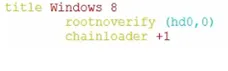
Эта опция rootnoverify здесь говорит GRUB не монтировать раздел и проверять его, а затем загрузчик цепей +1 указывает GRUB передать управление программе, которая существует в первом секторе этого раздела.

Давайте выберем Windows и поехали.

Теперь, пока все в порядке,
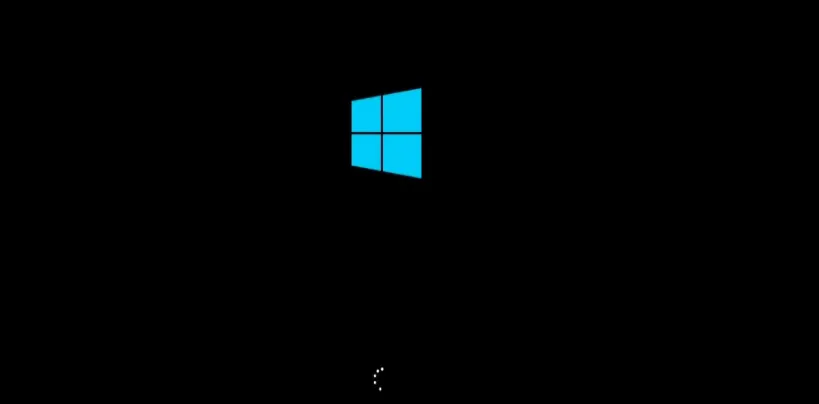
При использовании GRUB с Windows GRUB запускается до второй стадии загрузчика. Читает grub.conf, а затем передает кнопку загрузчику Windows.
Это основы мультизагрузки двойной загрузки с Linux и Windows с использованием GRUB.
Рекомендуемые статьи
Это руководство по установке GRUB. Здесь мы обсуждаем, как настроить и установить GRUB и основы мультизагрузки двойной загрузки с Linux и Windows с использованием GRUB. Вы также можете взглянуть на следующие статьи, чтобы узнать больше -
- Как установить Linux
- DHCP-сервер в Linux
- Операторы Windows
- Введение в Windows